u盘文件损坏怎么恢复数据?u盘文件损坏的原因还是很多的,首先,可能是由于在拷贝文件过程中U盘有震动造成错误;其次,如果U盘中了病毒,病毒可能会隐藏u盘中的文件或者持续运行文件,导致文件损坏、消失或者无法删除等等,用户在使用u盘的时候,要尽量使用稳定的电脑接口,避免在数据传输过程中随意插拔U盘。其次,可以通过专业工具恢复u盘中的数据文件,下面就是小编整理的文件恢复神器推荐,不妨来看看吧!

风云恢复大师
第一步:下载并打开风云恢复大师
1. 在电脑上下载并打开“风云恢复大师”软件。
2. 插入需要恢复数据的U盘,选择U盘进行扫描。
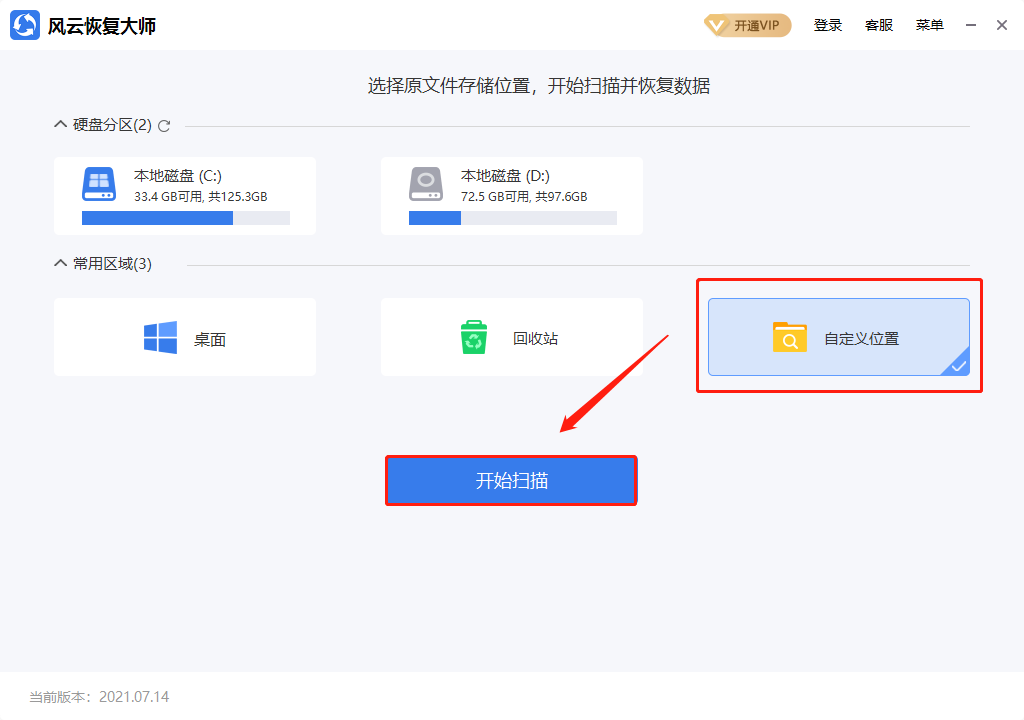
第二步:扫描并选择需要恢复的文件
1. 等待扫描完成后,在界面中找到需要恢复的文件并勾选。
2. 预览选中的文件,确认是否需要进行恢复。
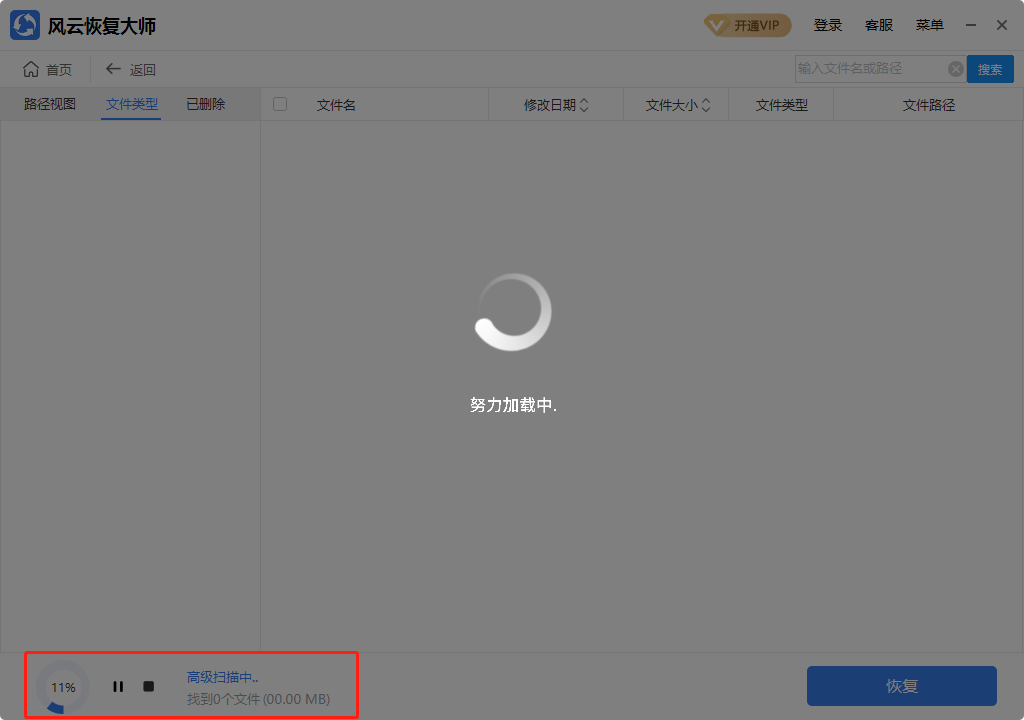
第三步:一键恢复文件
1. 点击界面右下角的“恢复”按钮。
2. 选择一个安全的目录来保存恢复的文件,软件会自动将文件恢复到指定的目录中。
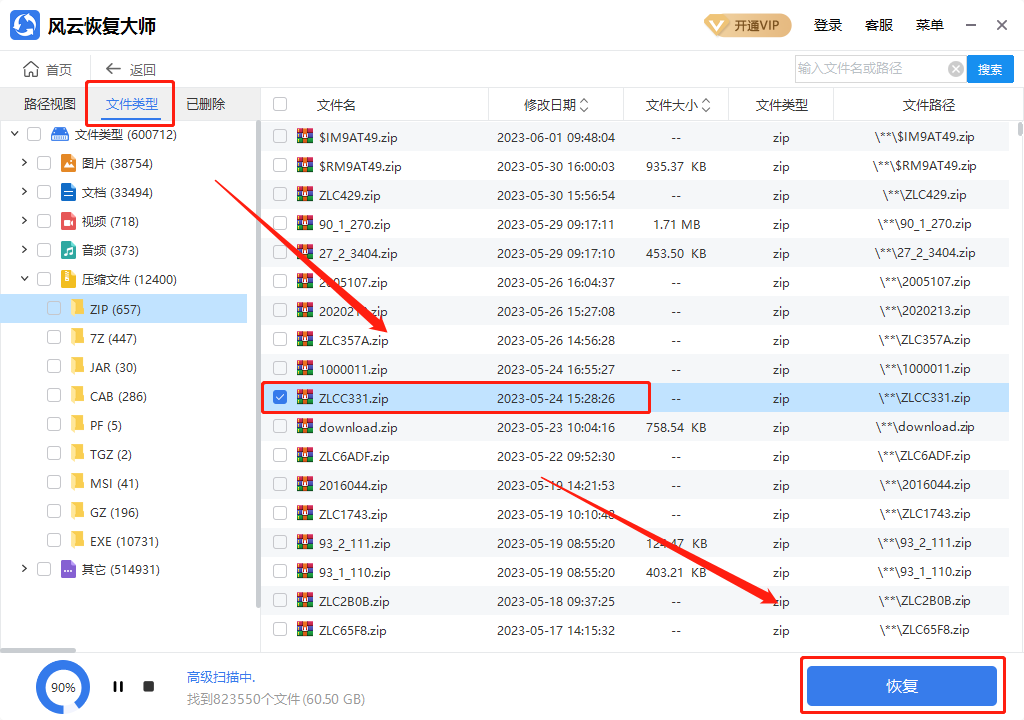
Recuva
步骤一:安装并打开Recuva软件
1. 下载并安装Recuva软件。
2. 打开软件并选择“U盘”或“移动设备”选项。
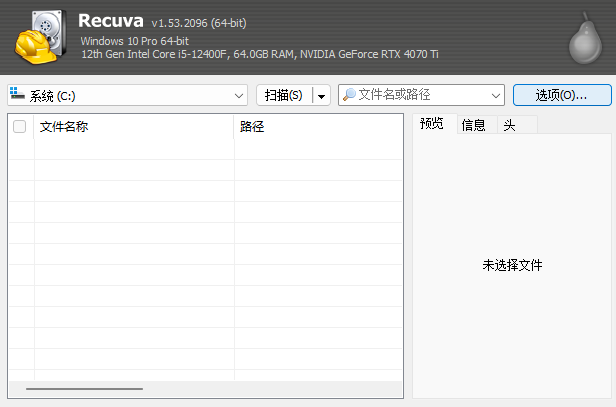
步骤二:扫描并预览可恢复文件
1. 将需要恢复数据的U盘插入电脑,确保U盘已经被软件识别。
2. 点击“开始扫描”按钮,软件会对U盘进行扫描并查找可恢复的文件。
3. 等待扫描完成后,预览找到的文件,确认是否需要恢复。
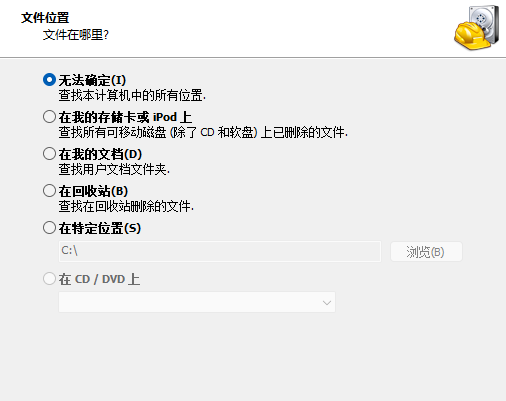
步骤三:保存恢复文件
1. 点击“恢复”按钮,选择一个安全的目录来保存恢复的文件。
2. 软件会自动将文件恢复到指定的目录中。
PhotoRec
第一步,确保已经安装了TestDisk软件包,因为PhotoRec是其中的一部分。以root权限运行软件。在终端中输入“photorec”,然后选择要恢复数据的U盘。
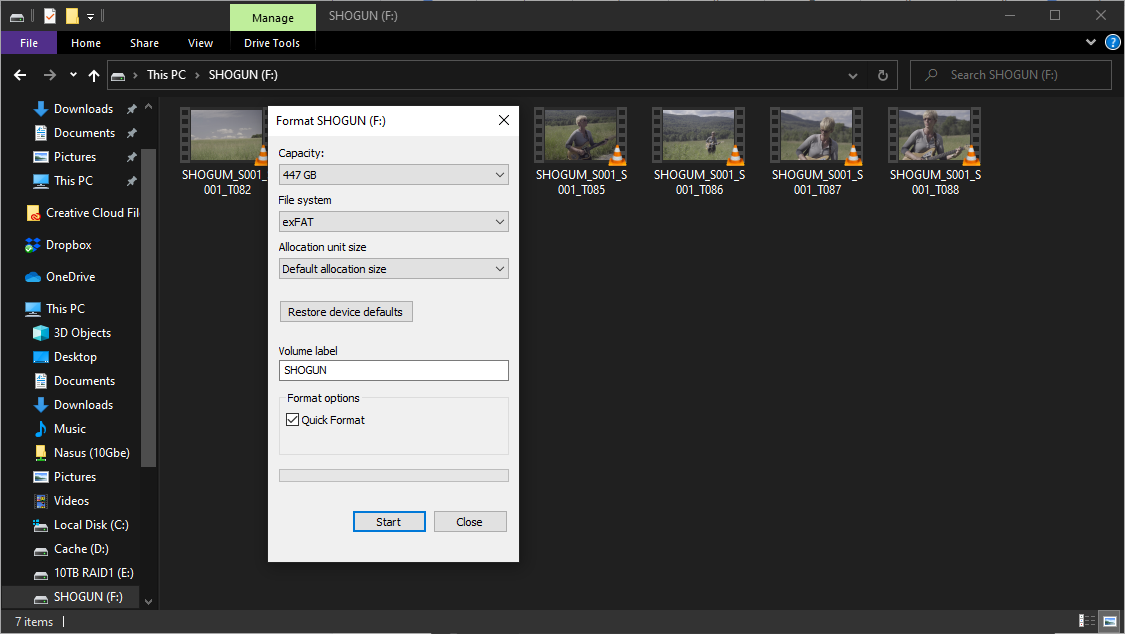
第二步,设置需要恢复的文件类型。根据需要选择不同的文件类型,例如图片、文档等。确保不要选择U盘作为保存路径,以避免覆盖原始数据造成永久丢失。
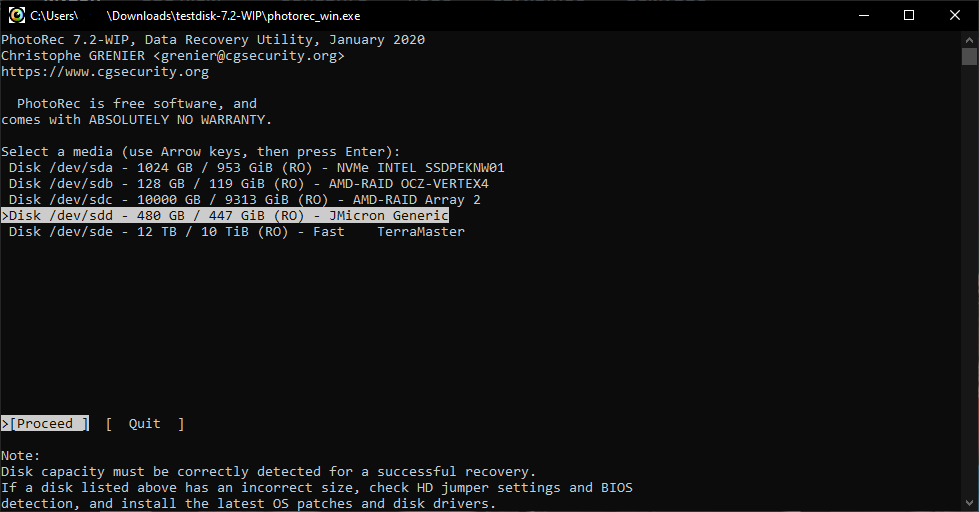
最后,等待恢复完成。程序会开始扫描U盘并尝试恢复删除的文件。完成恢复后,可以在指定的输出目录中找到恢复的文件。








